Di recente, abbiamo giocato con Outlook2010 molto. Puoi leggere i post precedenti su come usarlo in modalità offline, in esecuzione in modalità provvisoria e accelerandolo scaricando solo le intestazioni. Ora ti mostreremo come gestire i componenti aggiuntivi di Outlook.
Vai a File e seleziona Opzioni. Ora troverai i componenti aggiuntivi elencati nella barra laterale di sinistra, selezionali e vedrai l'elenco di tutti i componenti aggiuntivi attivi, inattivi e disabilitati. Ma questo è solo per visualizzare i componenti aggiuntivi, non gestirli.

Se si desidera gestire i componenti aggiuntivi, ovvero abilitarli / disabilitarli, selezionare il tipo di componente aggiuntivo dall'elenco a discesa e premere Vai.
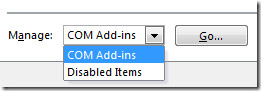
Ora vedrai una nuova finestra di dialogo da cui puoi disabilitare / abilitare i componenti aggiuntivi. Basta selezionare un componente aggiuntivo per abilitarlo e deselezionarlo per disabilitarlo.
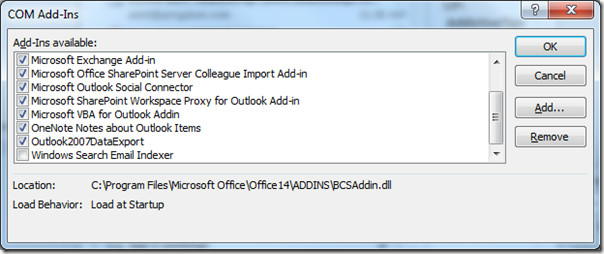
Se si desidera installare manualmente un componente aggiuntivo, premere il pulsante Aggiungi e selezionare il componente aggiuntivo scaricato. Se si preme Rimuovi, il componente aggiuntivo verrà rimosso.
L'esempio sopra mostra come è possibile gestire i componenti aggiuntivi in Outlook 2010, ma la stessa procedura è valida anche per Word 2010, Excel 2010 e PowerPoint 2010.













Commenti